Salah satu dari beberapa cara menginstal perangkat lunak di Ubuntu adalah dengan menggunakan PPA atau menambahkan repositori pihak ketiga. Beberapa baris ajaib memberi Anda akses mudah ke perangkat lunak atau versi terbarunya yang tidak tersedia secara default di Ubuntu.
Semuanya terlihat baik dan bagus sampai Anda terbiasa menambahkan repositori pihak ketiga tambahan dan suatu hari, Anda melihat kesalahan seperti ini saat memperbarui Ubuntu:
E:Repositori 'http://ppa.launchpad.net/numix/ppa/ubuntu focal Release' tidak memiliki file Rilis.
N:Pembaruan dari repositori semacam itu tidak dapat dilakukan dengan aman, dan karena itu dinonaktifkan secara default.
N:Lihat halaman manual apt-secure(8) untuk pembuatan repositori dan detail konfigurasi pengguna.
Dalam tutorial untuk pemula Ubuntu ini, saya akan menjelaskan apa arti kesalahan ini, mengapa Anda melihatnya dan apa yang dapat Anda lakukan untuk menangani kesalahan ini?
Memahami kesalahan “Repositori tidak memiliki file rilis”
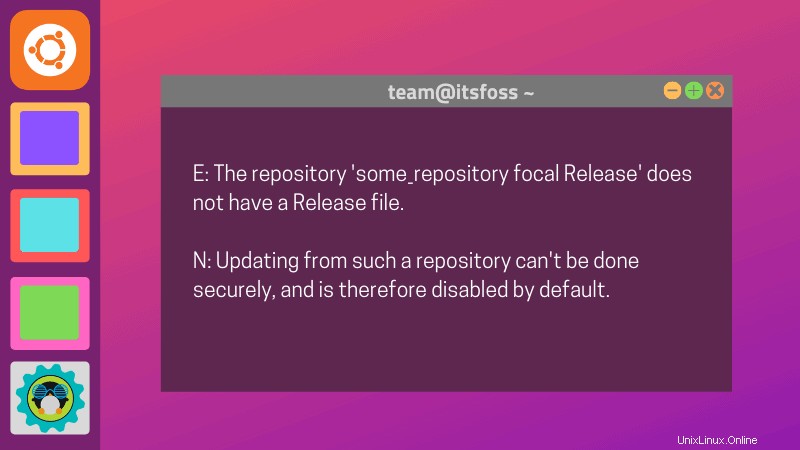
Mari kita selangkah demi selangkah di sini. Pesan kesalahannya adalah:
E:Repositori 'http://ppa.launchpad.net/numix/ppa/ubuntu focal release' tidak memiliki file rilis
Bagian penting dari pesan kesalahan ini adalah "rilis fokus".
Anda mungkin sudah tahu bahwa setiap rilis Ubuntu memiliki nama kode. Untuk Ubuntu 20.04, nama kodenya adalah Focal Fossa. "Focal" dalam pesan kesalahan menunjukkan Focal Fossa yaitu Ubuntu 20.04.
Kesalahan ini pada dasarnya memberi tahu Anda bahwa meskipun Anda telah menambahkan repositori pihak ketiga ke daftar sumber sistem Anda, repositori baru ini tidak tersedia untuk versi Ubuntu Anda saat ini.
Mengapa demikian? Karena mungkin Anda menggunakan Ubuntu versi baru dan pengembang belum menyediakan perangkat lunak untuk versi baru ini.
Pada titik ini, saya sangat merekomendasikan membaca panduan terperinci saya tentang repositori PPA dan Ubuntu. Kedua artikel ini akan memberi Anda pengetahuan yang lebih baik dan mendalam tentang topik tersebut. Percayalah, Anda tidak akan kecewa.
Cara mengetahui apakah PPA/pihak ketiga tersedia untuk versi Ubuntu Anda [Opsional]
Pertama, Anda harus memeriksa versi Ubuntu dan nama kodenya menggunakan perintah 'lsb_release -a':
[email protected]:~$ lsb_release -a
No LSB modules are available.
Distributor ID: Ubuntu
Description: Ubuntu 20.04 LTS
Release: 20.04
Codename: focalSeperti yang Anda lihat, nama kode yang ditampilkan adalah fokus. Sekarang hal berikutnya yang dapat Anda lakukan adalah membuka situs web perangkat lunak yang dimaksud.
Ini bisa menjadi bagian yang sulit, tetapi Anda dapat mengatasinya dengan kesabaran dan usaha.
Dalam contoh di sini, kesalahan yang dikeluhkan tentang http://ppa.launchpad.net/numix/ppa/ubuntu . Ini adalah repositori PPA dan Anda dapat dengan mudah menemukan halaman webnya. Bagaimana, Anda mungkin bertanya.
Gunakan Google atau mesin pencari alternatif Google seperti Duck Duck Go dan cari "ppa numix". Ini akan memberi Anda hasil pertama dari launchpad.net yang merupakan situs web yang digunakan untuk menghosting kode terkait PPA.
Di halaman web PPA, Anda dapat membuka "Ikhtisar paket yang diterbitkan" dan memfilternya menurut nama kode versi Ubuntu Anda:
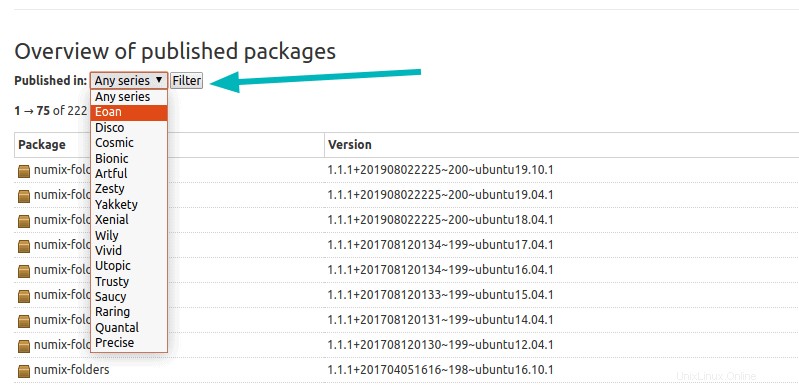
Untuk repositori pihak ketiga non-PPA, Anda harus memeriksa situs web resmi perangkat lunak dan melihat apakah repositori tersedia untuk versi Ubuntu Anda atau tidak.
Apa yang harus dilakukan jika repositori tidak tersedia untuk versi Ubuntu Anda
Jika repositori yang dimaksud tidak tersedia untuk versi Ubuntu Anda, inilah yang dapat Anda lakukan:
- Hapus repositori yang bermasalah dari daftar repositori Anda sehingga Anda tidak melihat kesalahan setiap kali Anda menjalankan pembaruan.
- Dapatkan perangkat lunak dari sumber lain (jika memungkinkan).
Untuk menghapus repositori yang bermasalah, mulai alat Perangkat Lunak &Pembaruan:
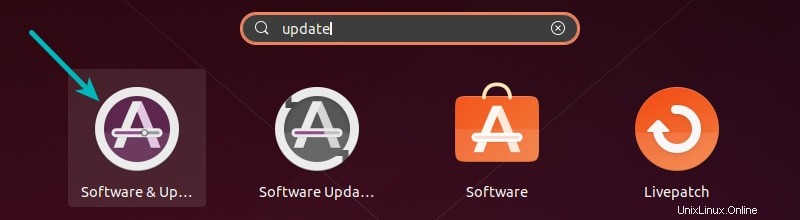
Buka tab Perangkat Lunak Lain dan cari repositori yang dimaksud. Sorot dan kemudian klik tombol Hapus untuk menghapusnya dari sistem Anda.
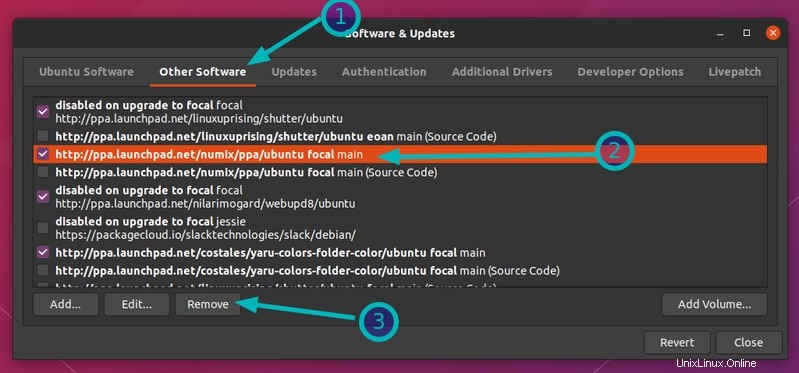
Ini akan menghapus PPA atau repositori yang bersangkutan.
Langkah selanjutnya adalah mendapatkan perangkat lunak dari sumber lain dan itu benar-benar subjektif. Dalam beberapa kasus, Anda masih dapat mengunduh file DEB dari situs web PPA dan menggunakan perangkat lunak (saya telah menjelaskan langkah-langkahnya dalam panduan PPA).
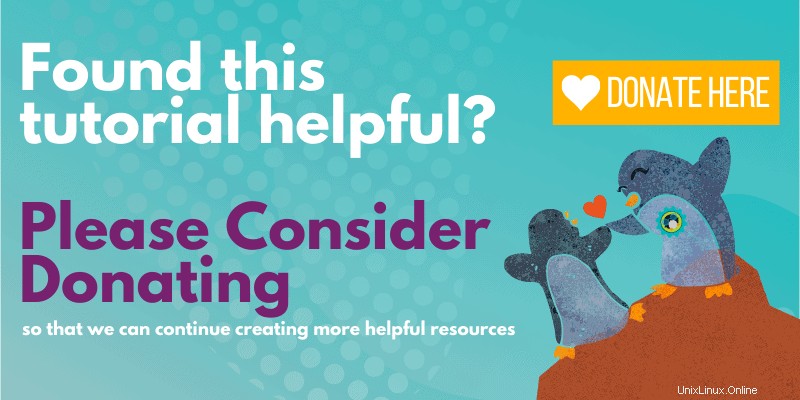
Atau, Anda dapat memeriksa situs web proyek jika ada versi Snap/Flatpak atau Python dari perangkat lunak yang tersedia.